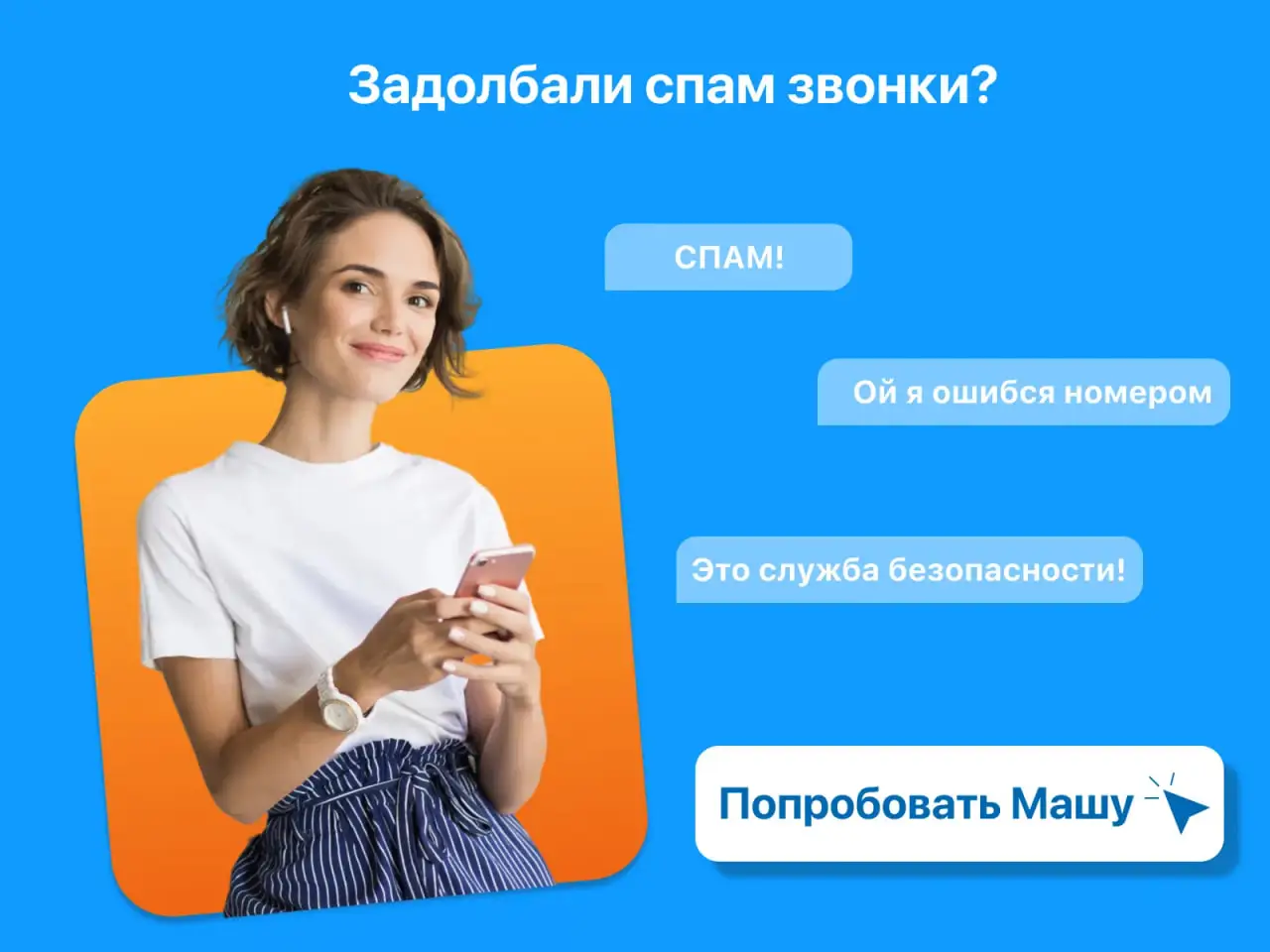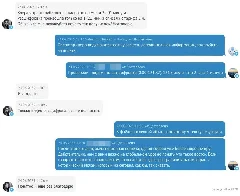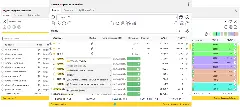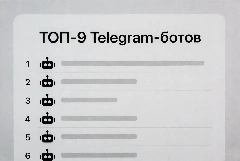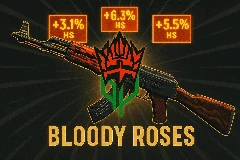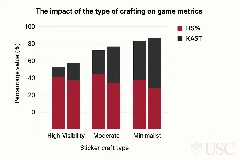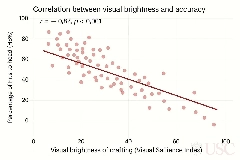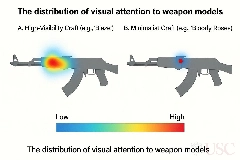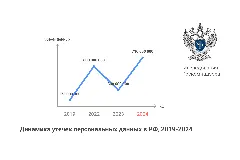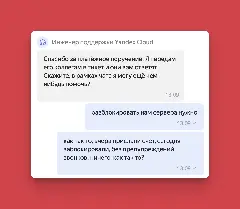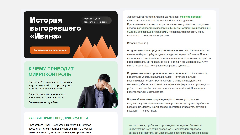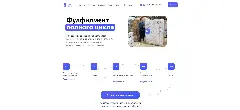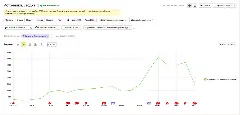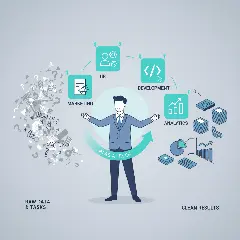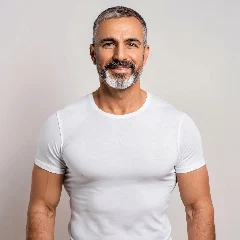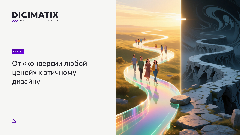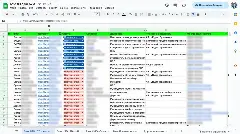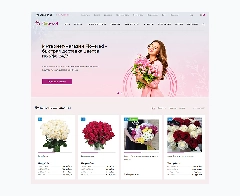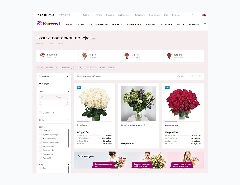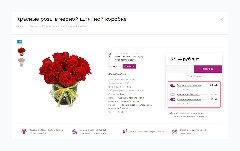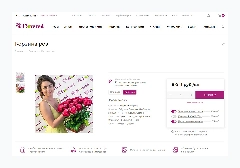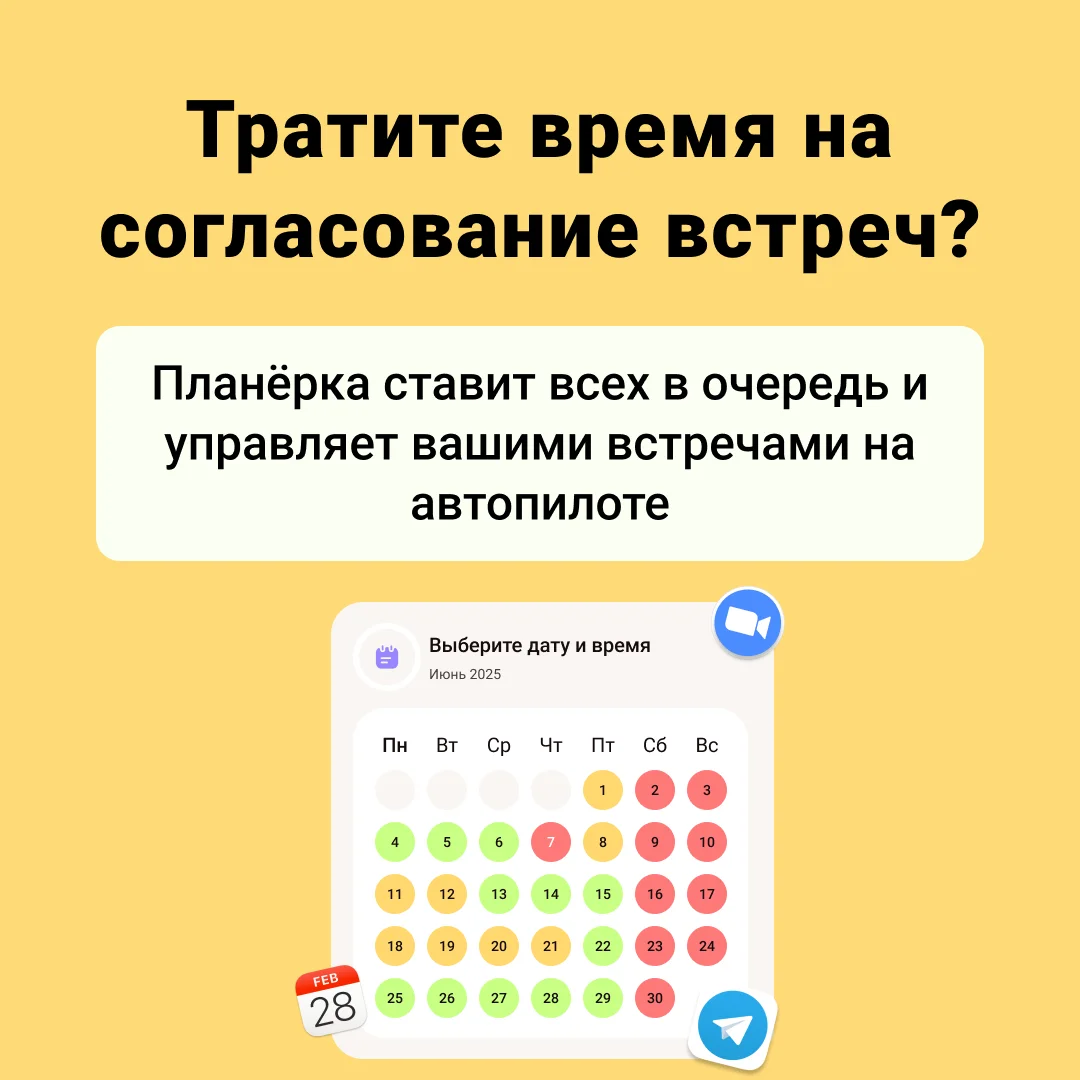Не у всех получается настроить переадресацию звонков с первого раза. Поэтому я помогаю своим пользователям разобраться. В этой статье расскажу, что такое переадресация, сколько стоит и как правильно перенаправлять звонки, чтобы они не терялись, а списания с баланса не стали неожиданностью.
Предупреждаю: речь пойдет о переадресации на мобильных устройствах. Если у вас IP-телефония, общая информация может быть полезна, а инструкции вряд ли подойдут.
Переадресация звонков: что это такое, когда нужна и как оплачивается
Переадресация вызова — это функция, которая позволяет перенаправить входящий звонок с одного телефонного номера на другой, более удобный и доступный для вас: например, на номер родственника, друга, коллеги, ваш второй номер, голосовую почту и так далее.
Переадресация бывает двух видов:
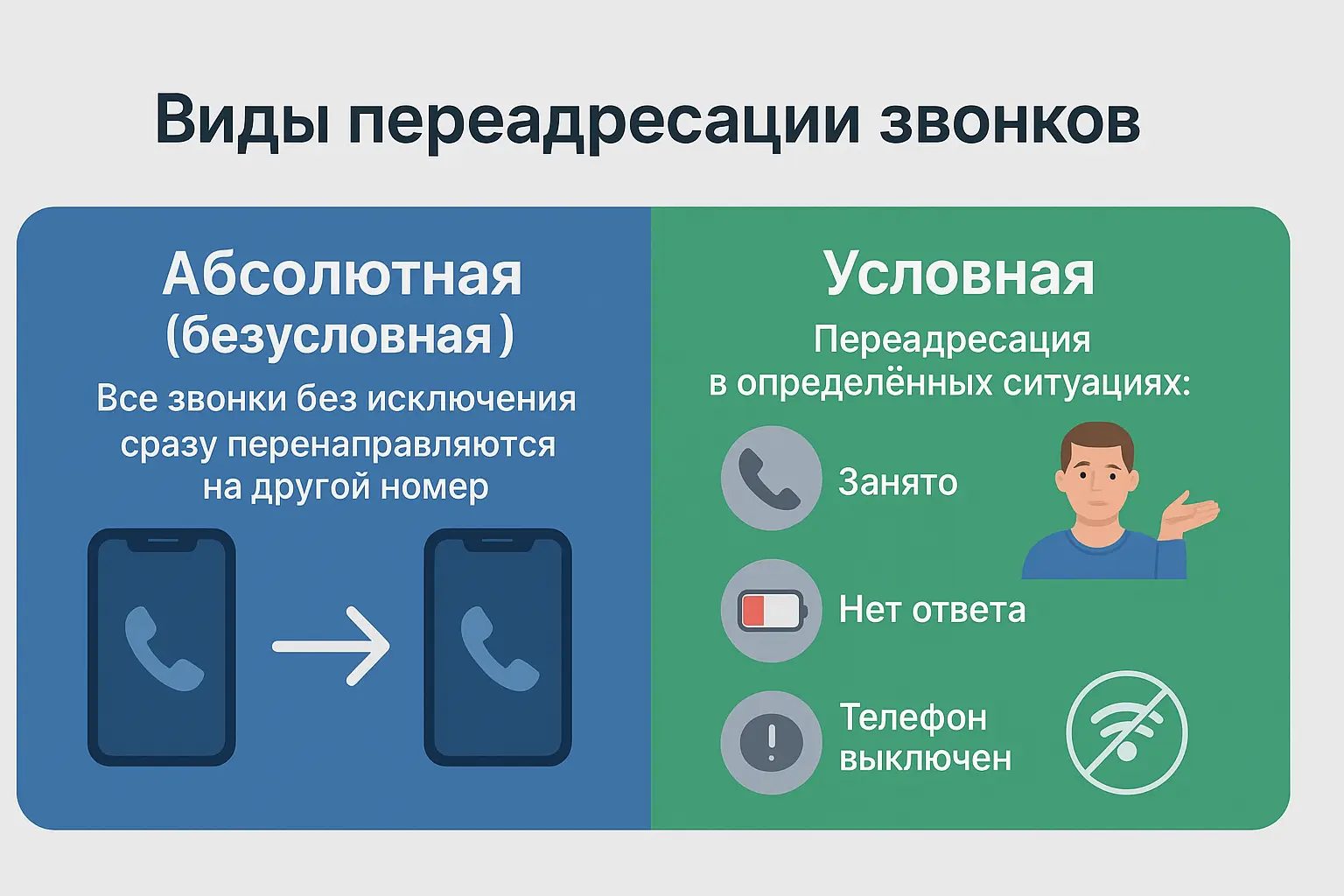
В каких ситуациях пригодится переадресация:
Путешествие. Например, вы уехали отдыхать и, чтобы не платить за роуминг, переводите все вызовы с вашего рабочего номера сразу на телефон коллеги.
Слабый сигнал или проблема с телефоном. Скажем, вы любите турпоходы по местам, где сотовая связь не всегда ловит. Если ваш телефон недоступен, звонки автоматически перенаправляются на другой номер: например, близкого человека.
Гибридный график работы. Когда работаете то в офисе, то из дома, переадресация между личным и рабочим телефонами позволит постоянно быть на связи.
Круглосуточный бизнес. Благодаря переадресации можно сократить затраты на трудовые часы персонала: перенаправлять вызовы на дежурного сотрудника в вечернее время и в выходные дни.
Для виртуального секретаря или голосовой почты. В этом случае переадресация вызова нужна, чтобы вам могли оставить аудиосообщение, которое можно прослушать в удобное время.
Сколько стоит переадресация
Услугу переадресации вызова предоставляет оператор связи. Как правило, подключается она без дополнительной платы, а действует уже за деньги.
Когда на вашем телефоне включена переадресация, входящий звонок сначала поступает на ваш номер, затем автоматически переводится на другой. Операторы связи считают такое перенаправление отдельным исходящим звонком с вашего номера.
Поэтому стоимость переадресации складывается из двух частей:
Фиксированная плата за факт переадресации. Стоимость переадресации зависит от условий вашего оператора связи. Она может составлять, например, 5 ₽ за каждый звонок, 8 ₽ за первую переадресацию в день или быть бесплатной.
Плата за время разговора. Время переадресованного звонка тарифицируется по тому же принципу, что и обычные исходящие звонки. Исключение — переадресация на номер 8-800: его владелец обычно сам оплачивает входящие звонки.

В роуминге оплата переадресации отличается. Здесь нужно знать следующее:
Условная переадресация. Если номер недоступен, занят или не отвечает, операторы обычно тарифицируют так: вы платите за входящий звонок по тарифу роуминга + за переадресованный звонок — как за исходящий по тарифу роуминга.
Безусловная переадресация. Все звонки операторы тарифицируют как обычно: звонок из России будет переведен напрямую на российский номер.
В оплате переадресации много нюансов — перед ее подключением стоит подробно изучить свой тарифный план, чтобы избежать неожиданных расходов.
3 способа подключить переадресацию
Настроить переадресацию несложно, есть три способа: с помощью смартфона, через USSD-команды, в личном кабинете мобильного оператора. Разберем каждый из них.
У каждого свои плюсы и минусы:
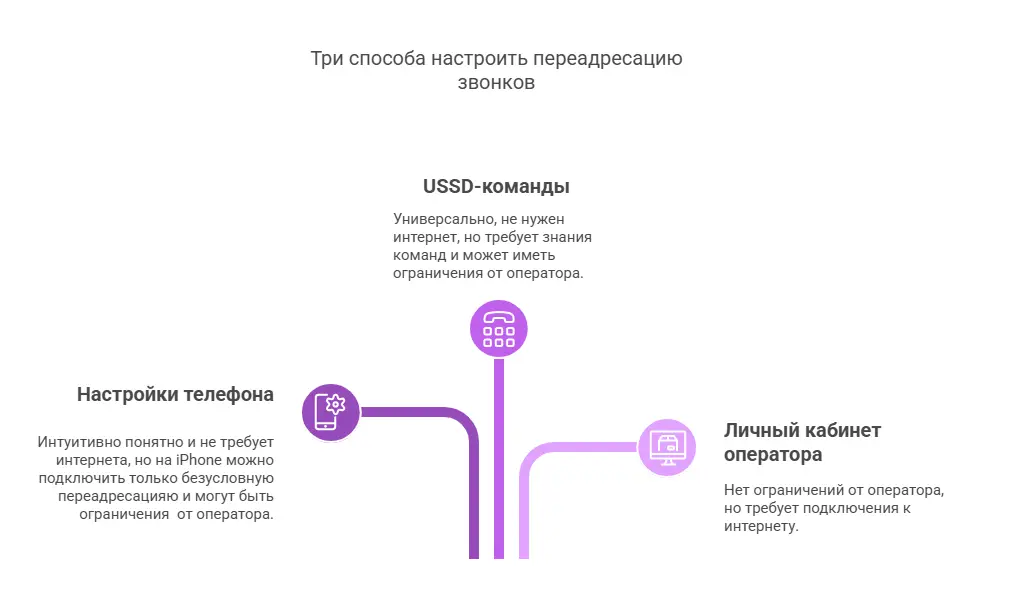
Переадресация звонков на Android и iOS – пошагово
Настройка переадресации звонков на Android и iOS различается из-за особенностей этих операционных систем. Я подготовила пошаговую инструкцию для каждого устройства. Выберите подходящую и следуйте ей.
Как включить переадресацию на Android:
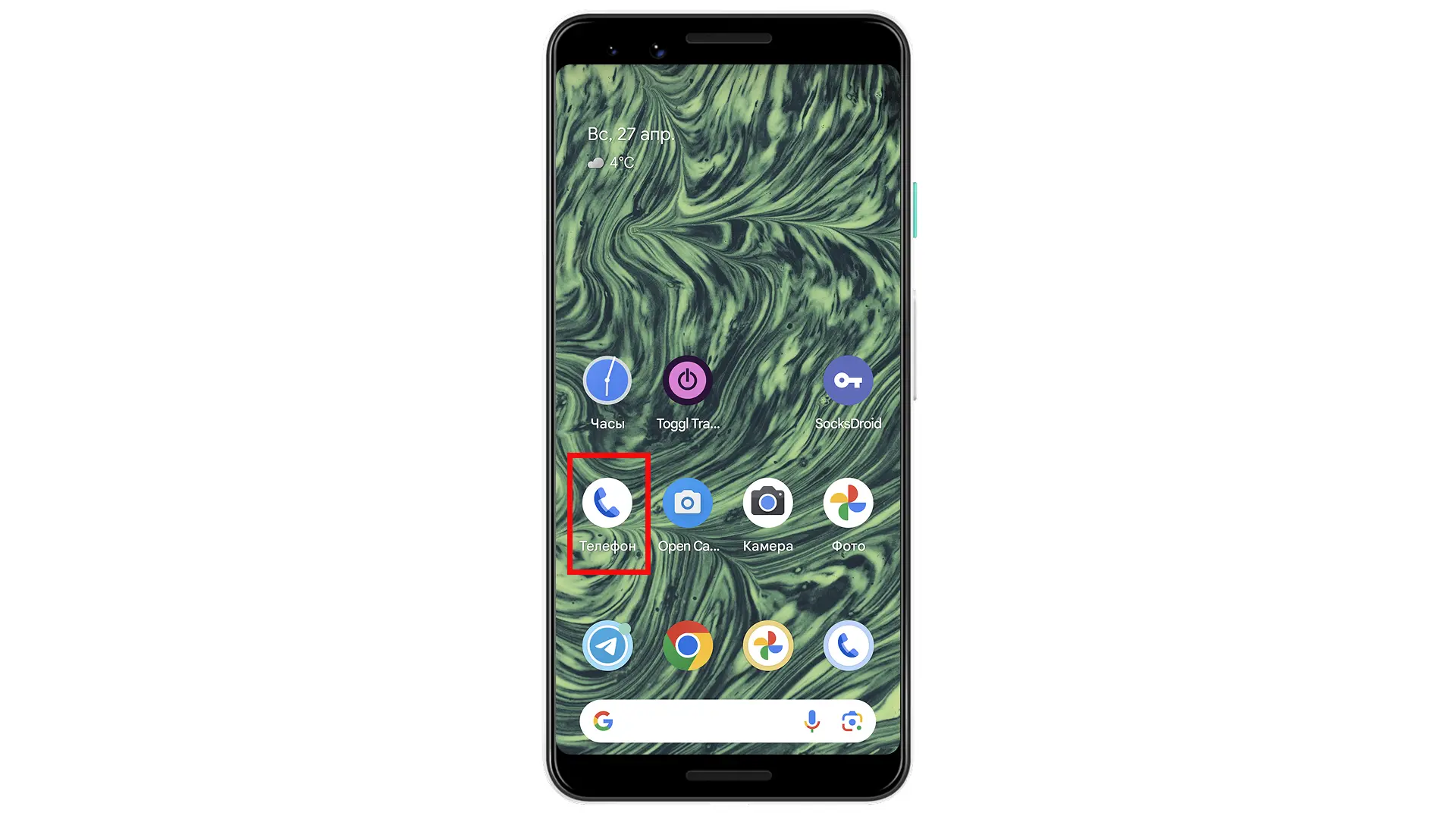
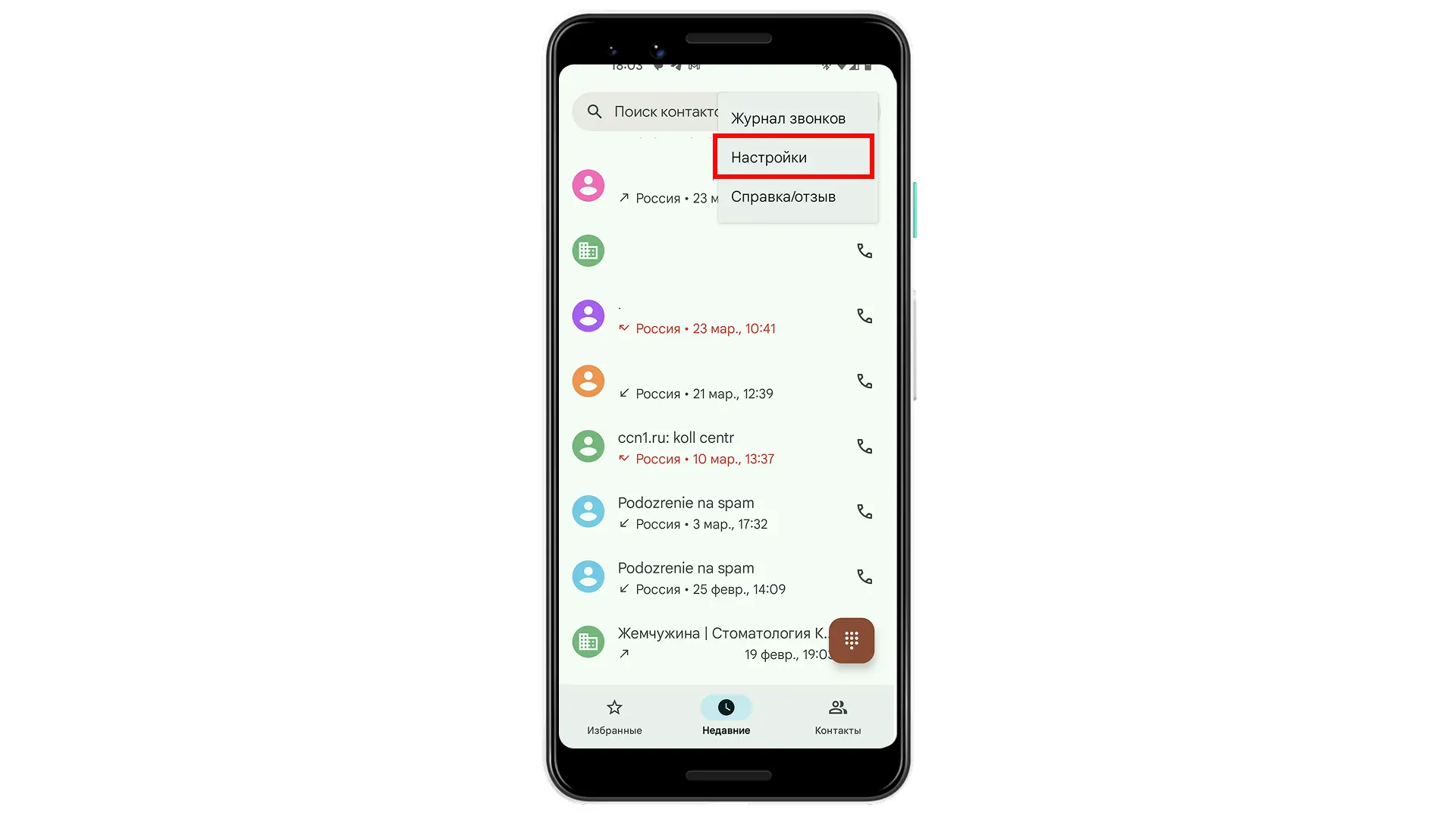
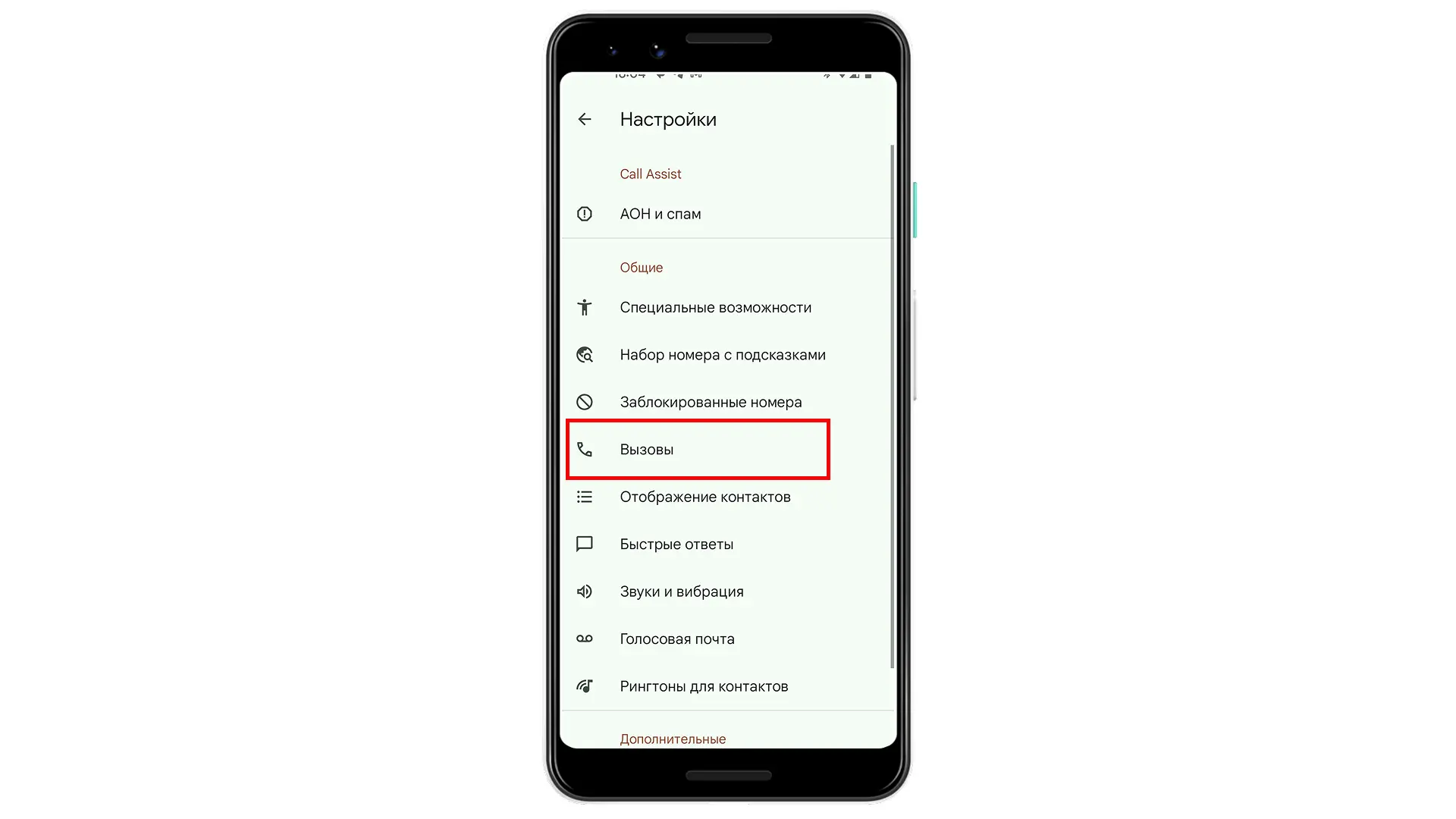
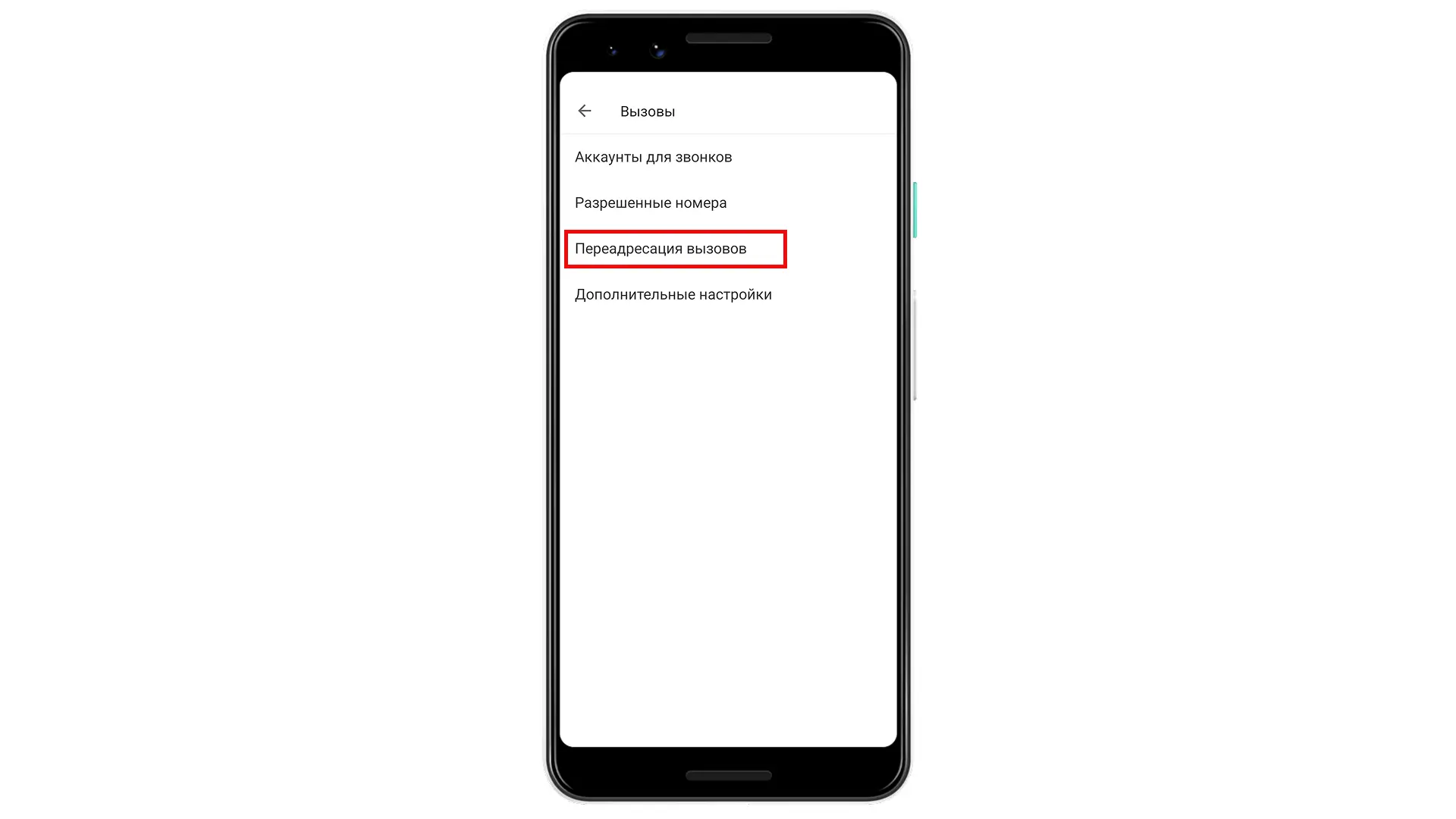
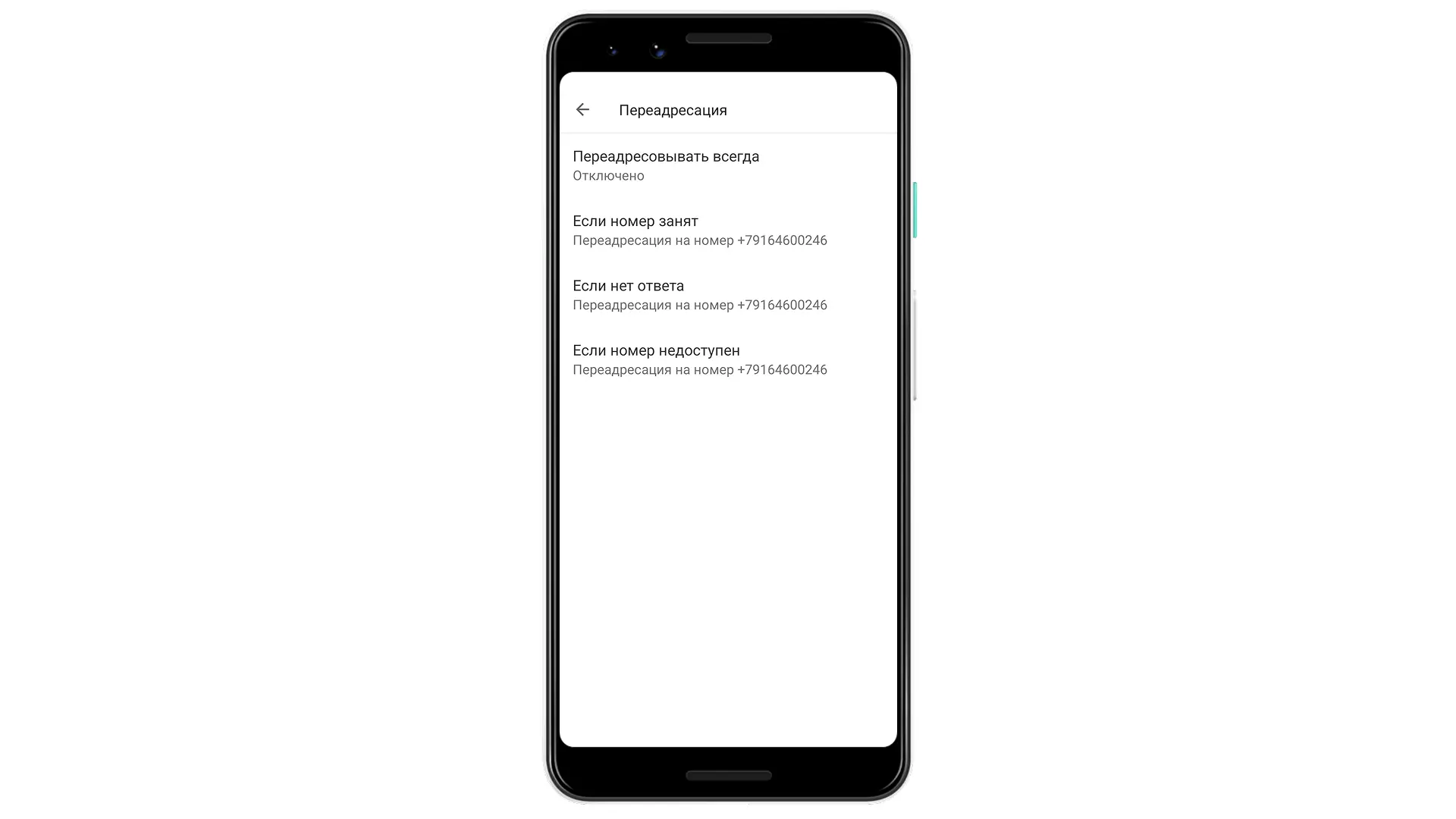
Как включить переадресацию на iOS.
Через iPhone можно настроить только безусловную переадресацию. То есть все входящие вызовы будут поступать на другой номер. Для этого нужно:
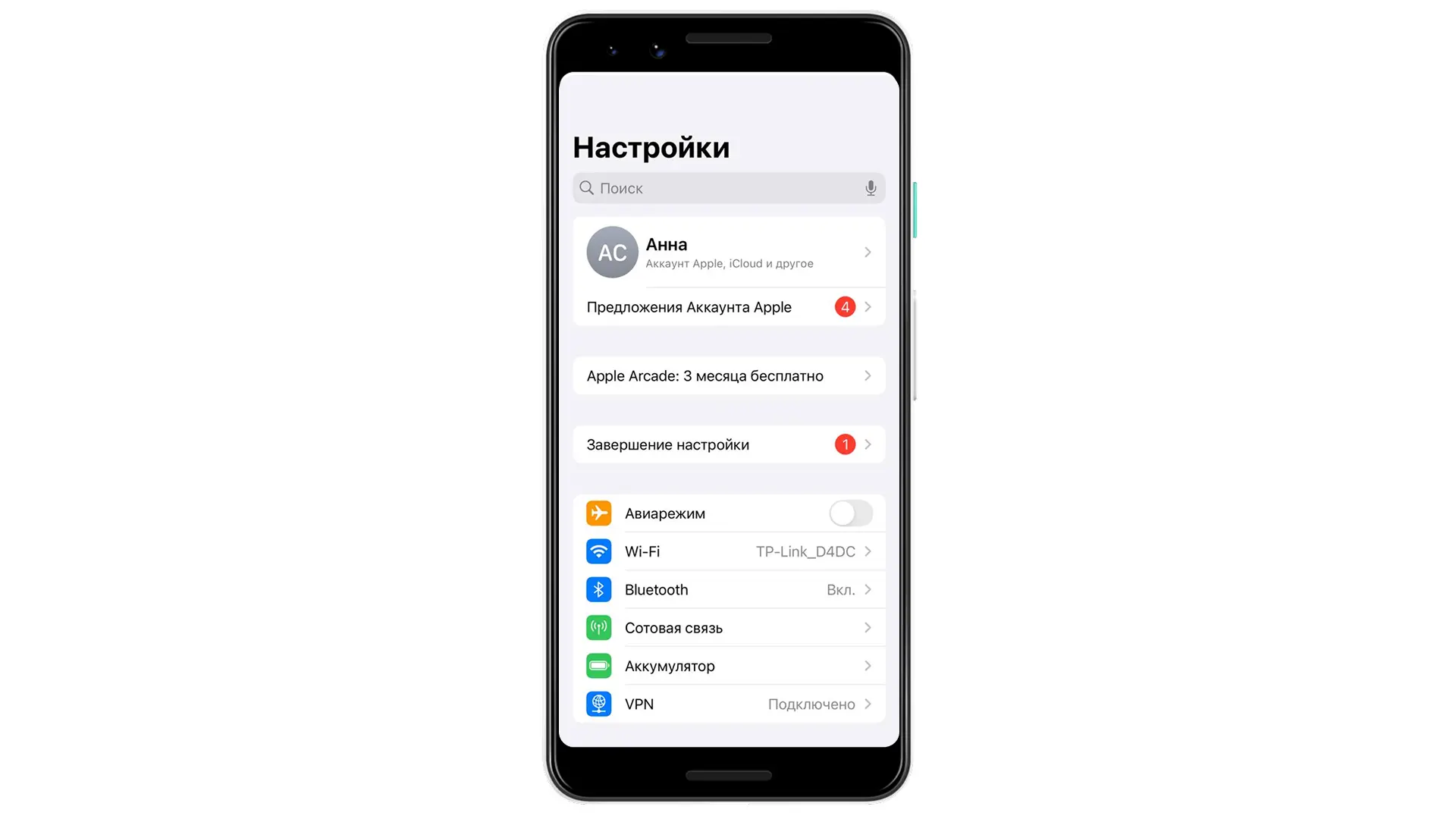
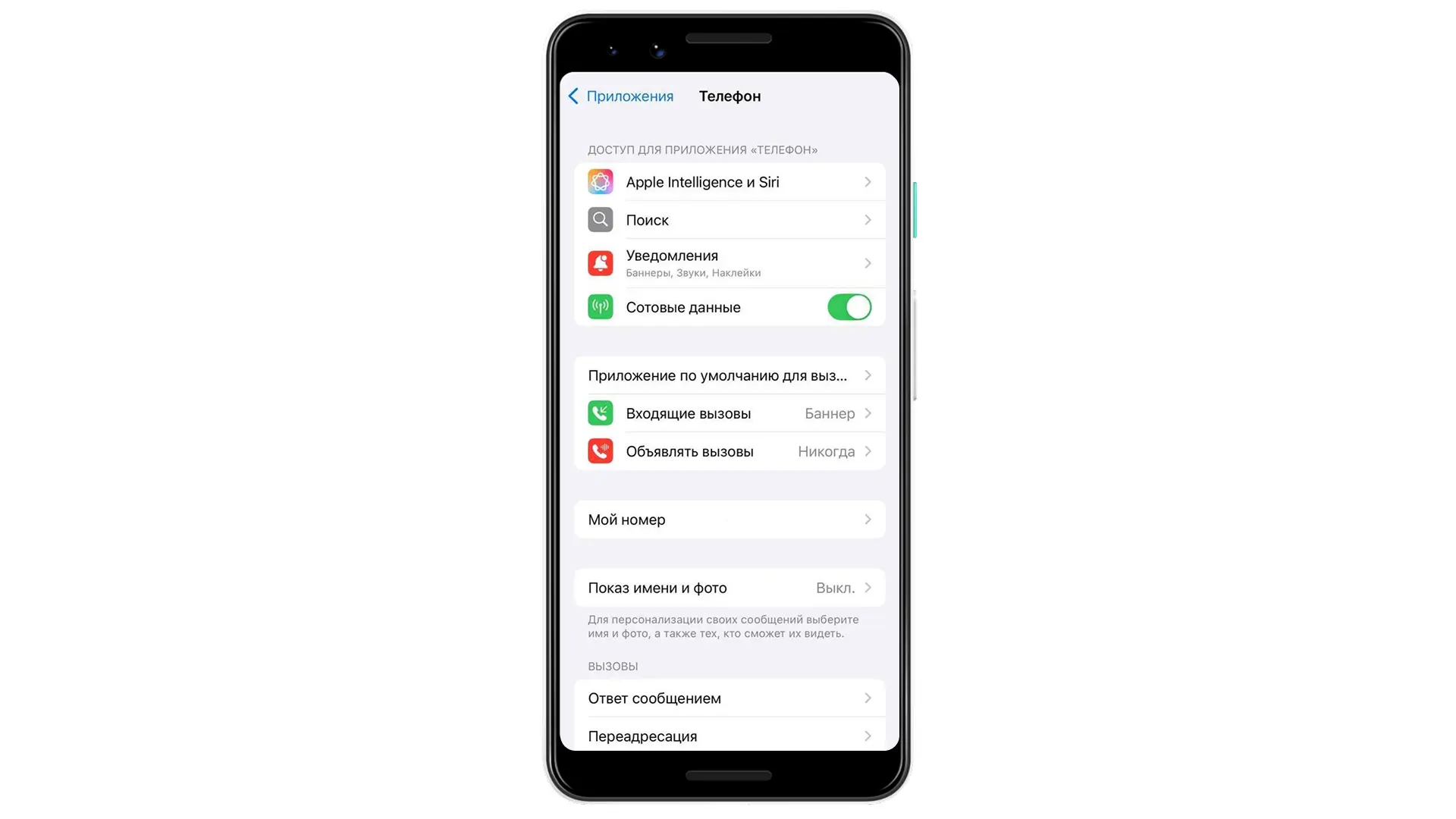
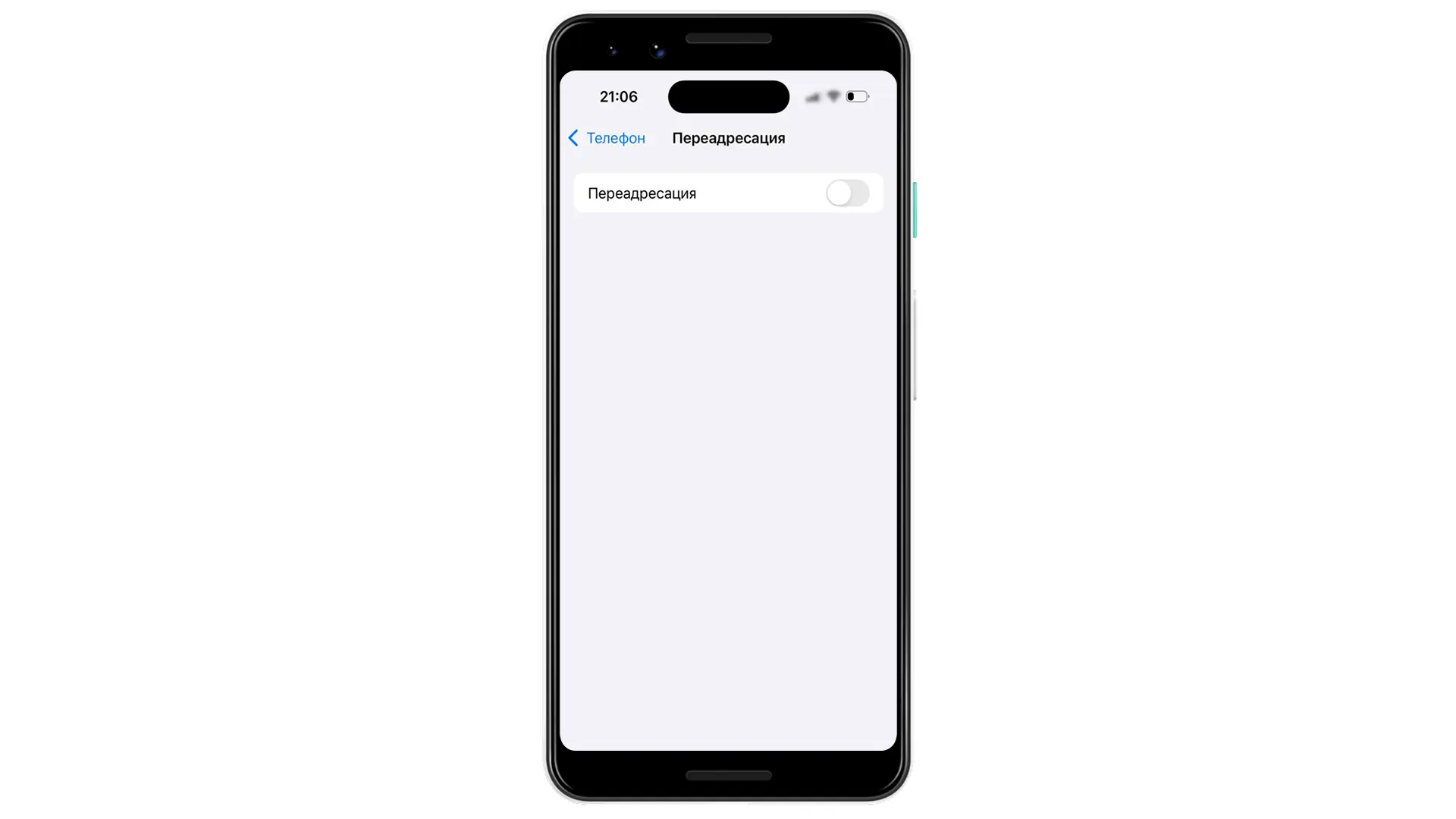
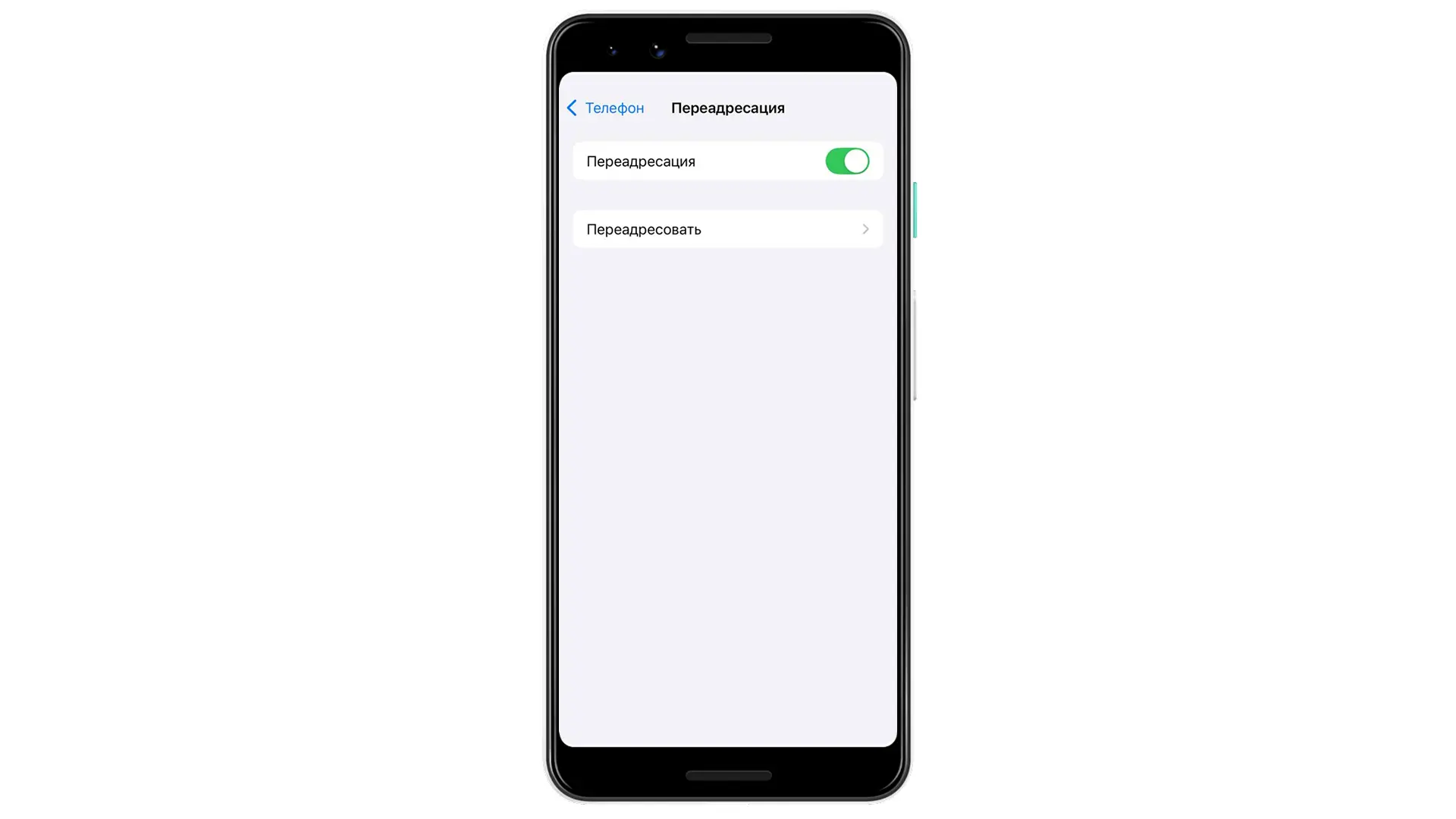
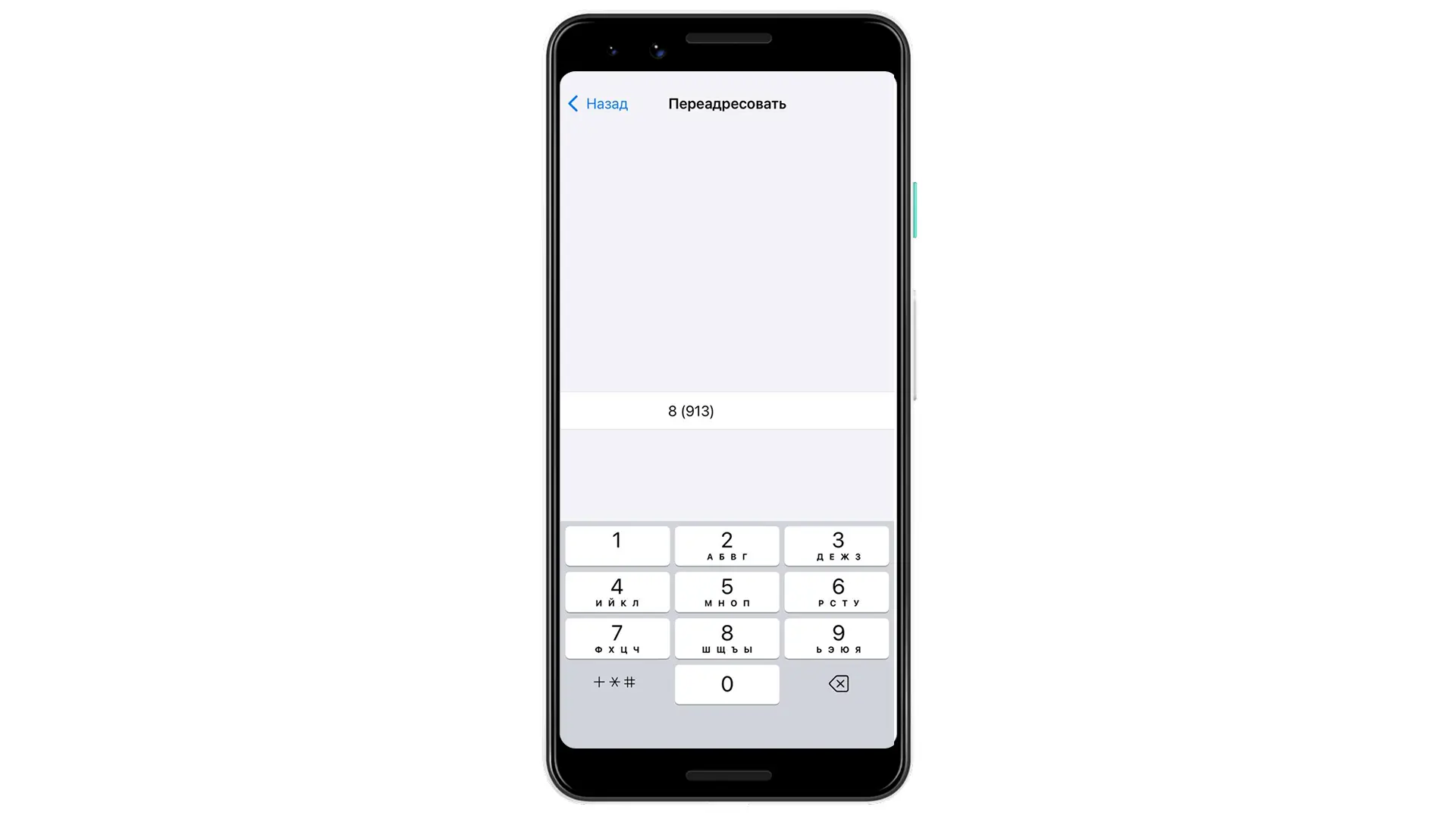
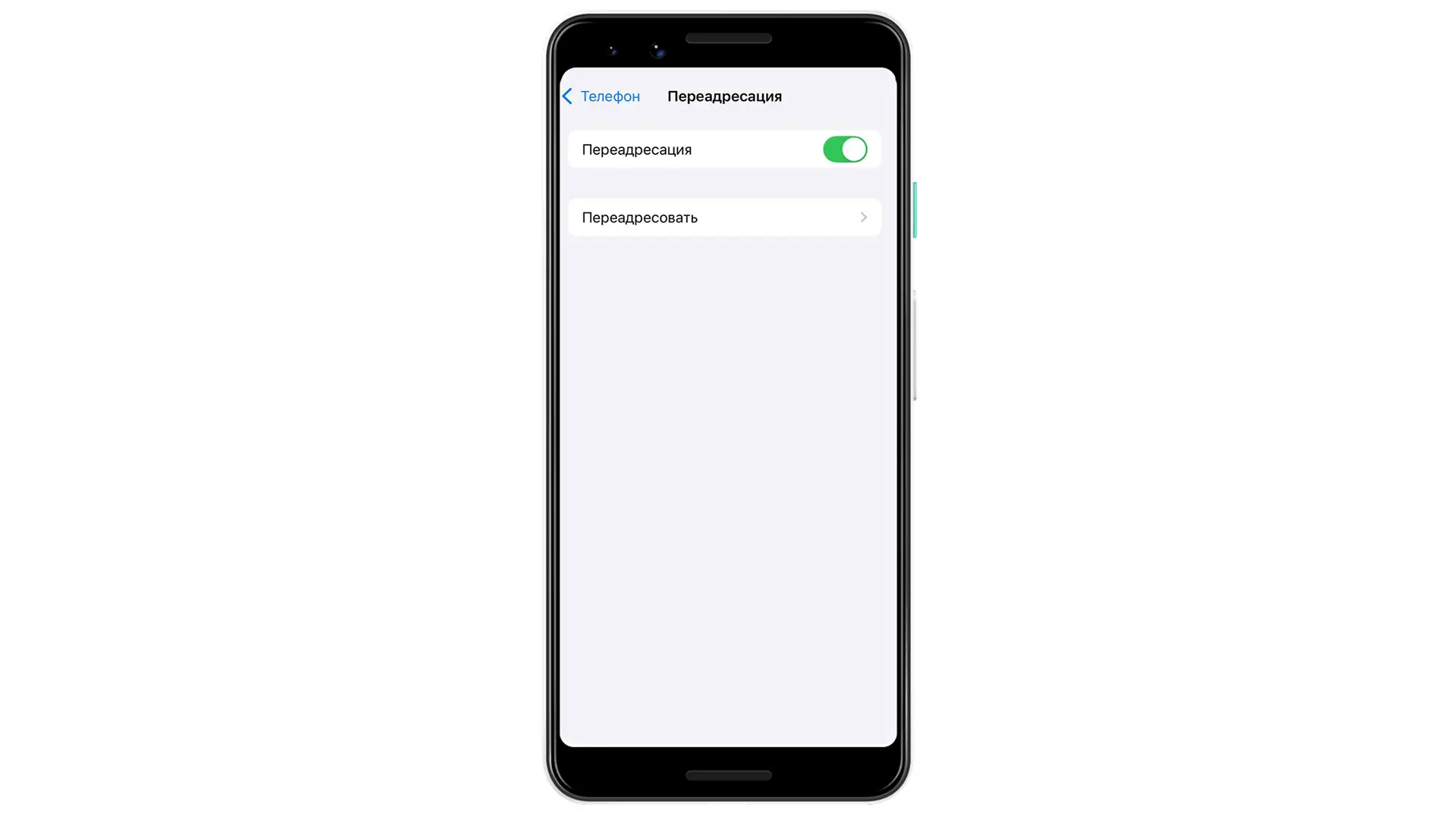
Мгновенная переадресация через USSD: просто наберите код и нажмите вызов
Переадресацию можно включить или отключить через USSD-команды — просто набрать специальную комбинацию из цифр в телефонной строке:
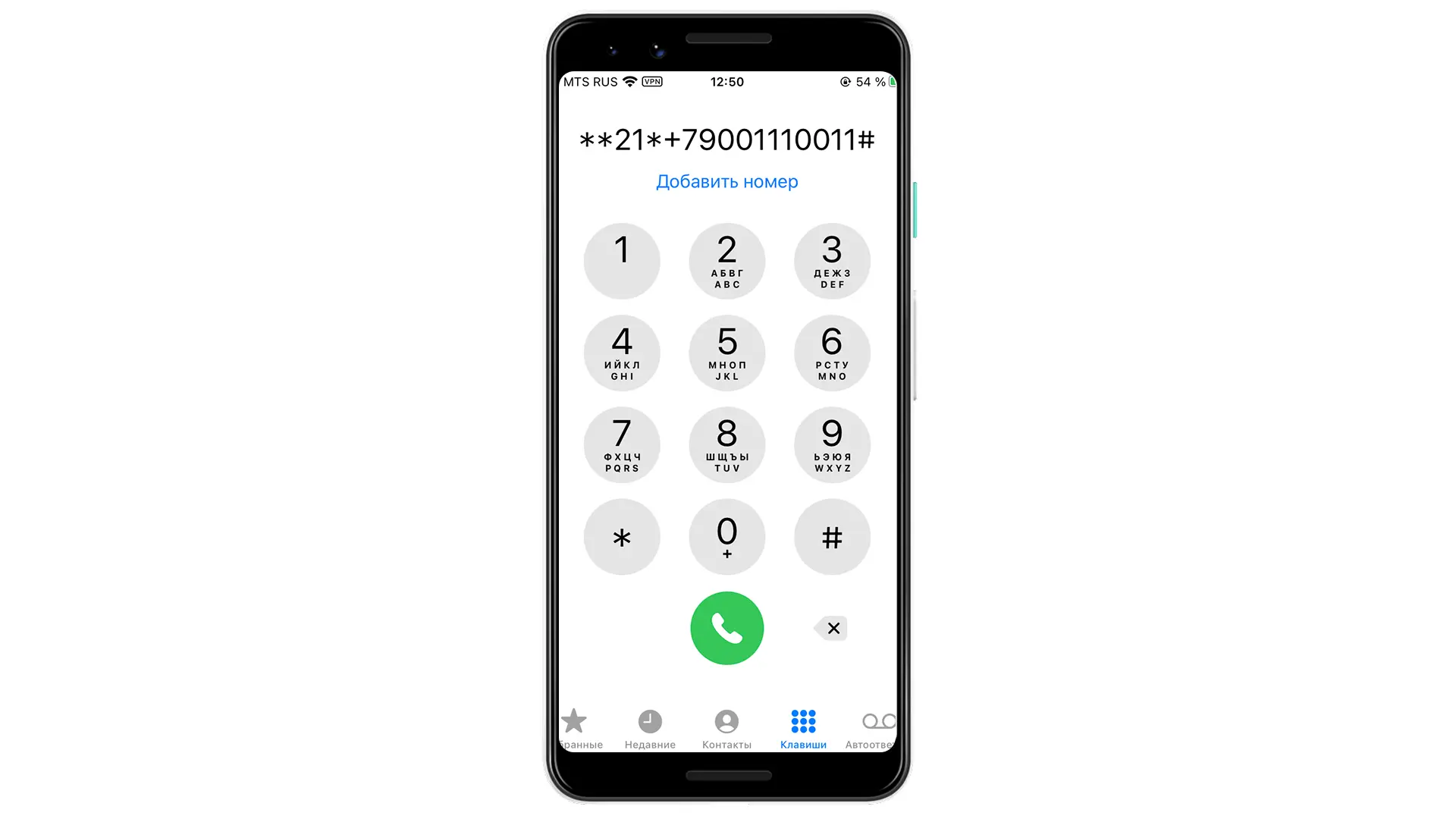
Нужно ввести нужную команду для оператора (см. таблицу) с номером телефона, на который будут переадресованы звонки. Номер следует набирать в международном формате, вот так: +7 ХХХ-ХХХ-ХХ-ХХ.
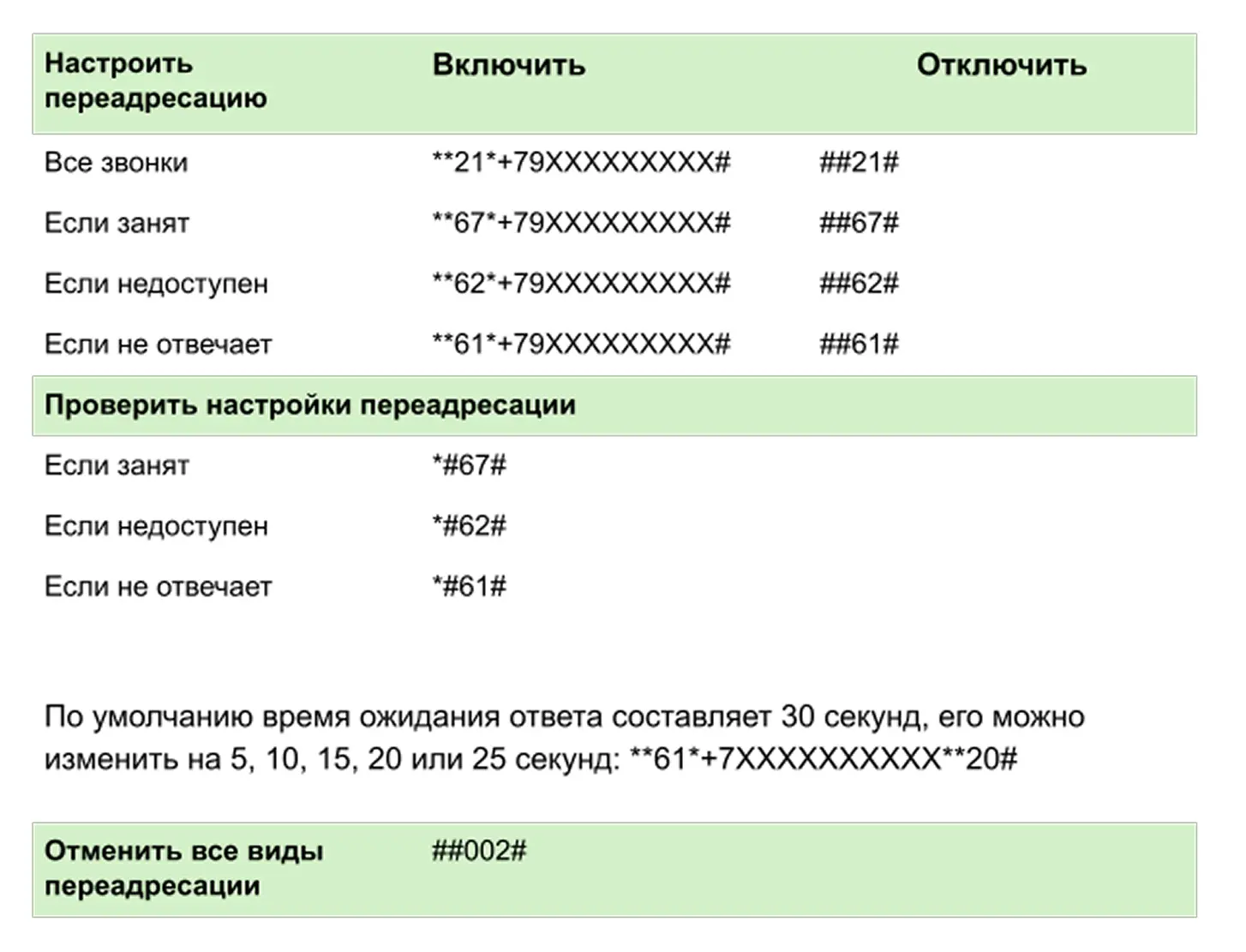
100% рабочий способ – переадресация через личный кабинет оператора связи
Мобильные операторы могут ограничить подключение переадресации через настройки телефона и USSD-команды: при попытке сохранить настройки или отправить команду будет возвращаться ошибка.
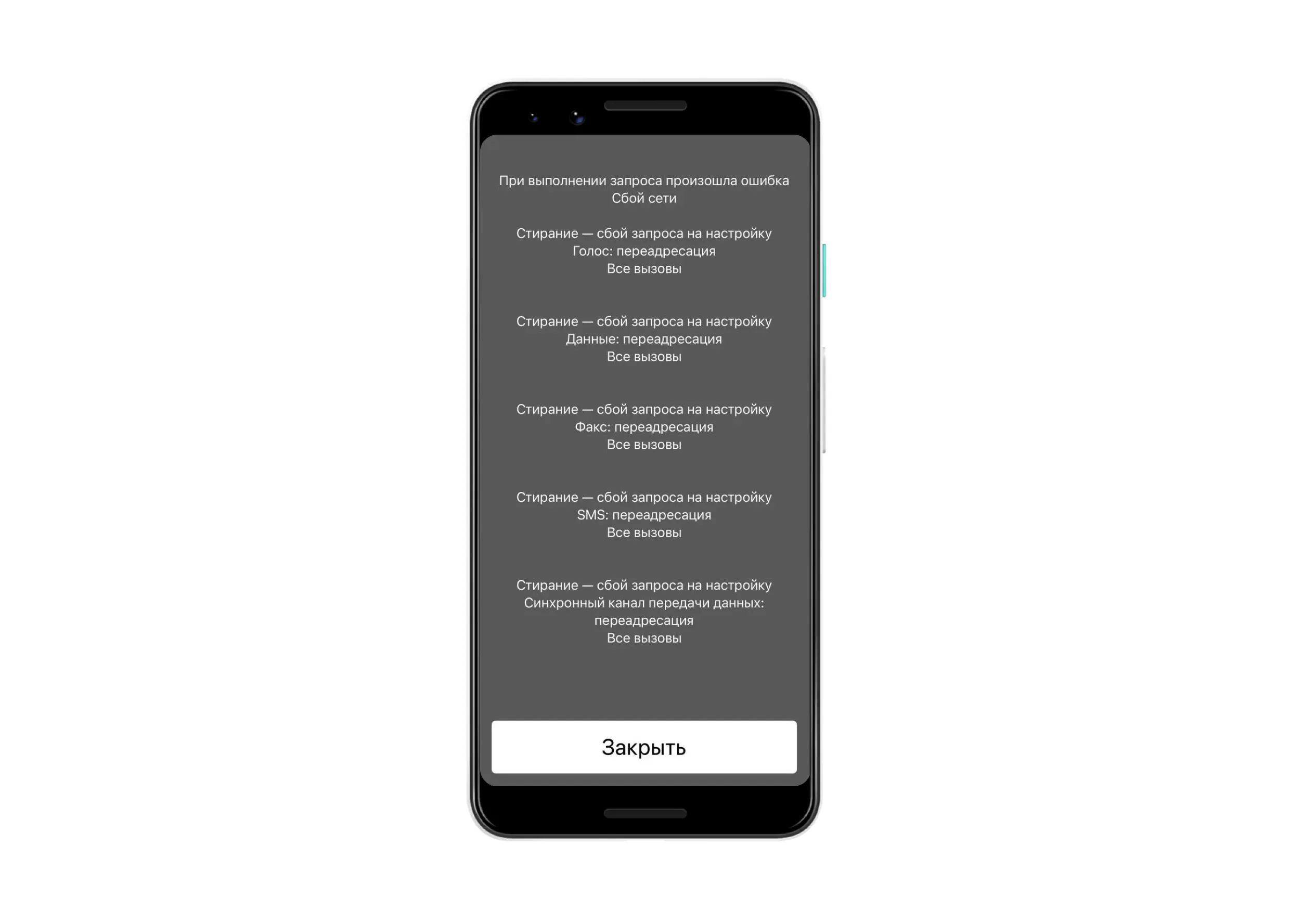
Тогда остается последний, самый верный путь — зайти в личный кабинет оператора связи и там настроить переадресацию на другой номер.
Личные кабинеты могут выглядеть по-разному, но в целом работают по схожему принципу:
Войдите в личный кабинет на сайте или в приложении вашего оператора.
Найдите раздел «Вызовы» → подраздел «Переадресация» либо раздел «Услуги» → «Переадресация».
Выберите вид переадресации: абсолютная или условная (номер не отвечает, занят, недоступен). В условной можно выбрать все условия или несколько.
Укажите номер для переадресации.
Активируйте переадресацию или сохраните настройки.
Как настроить переадресацию на голосового помощника: разбор на примере Маши Секретаря
Я Маша — телеграм-бот, умный автоответчик. Отвечаю на звонки, узнаю их цель, присылаю в Телеграм аудиозапись и текстовую расшифровку разговора. Для этого нужно запустить бот и дальше настроить переадресацию на мой номер. Так звонки, на которые вы не хотите или не можете ответить, будут переходить на меня.
Если у моих пользователей возникают проблемы с переадресацией, то я и моя техподдержка всегда им помогаем. Обычно операторы МТС и билайн запрещают настраивать переадресацию через смартфон и кнопку вызова. Для их абонентов я подготовила пошаговые инструкции, как это сделать через личный кабинет.
Как настроить переадресацию вызовов в личном кабинете МТС:
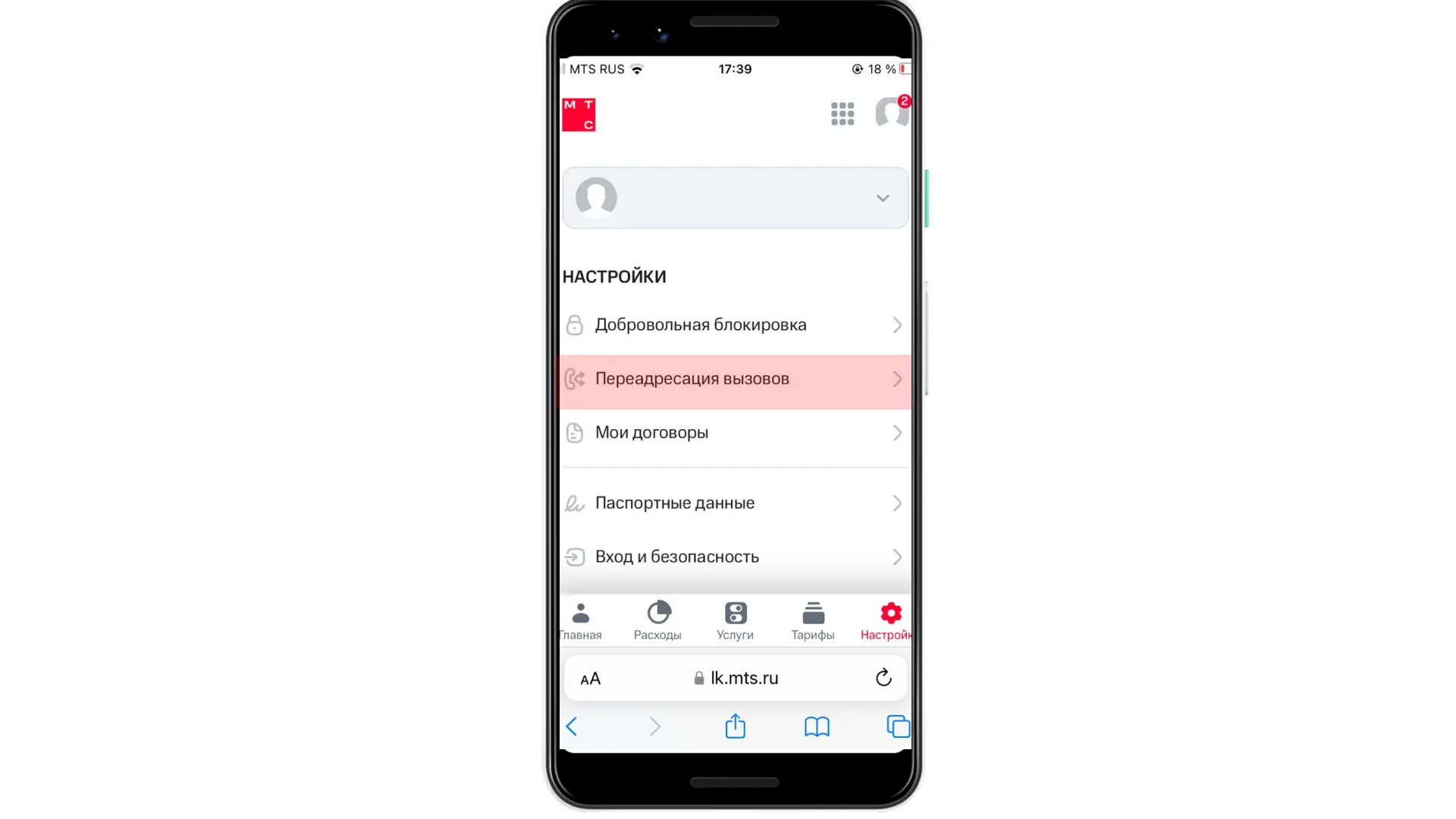
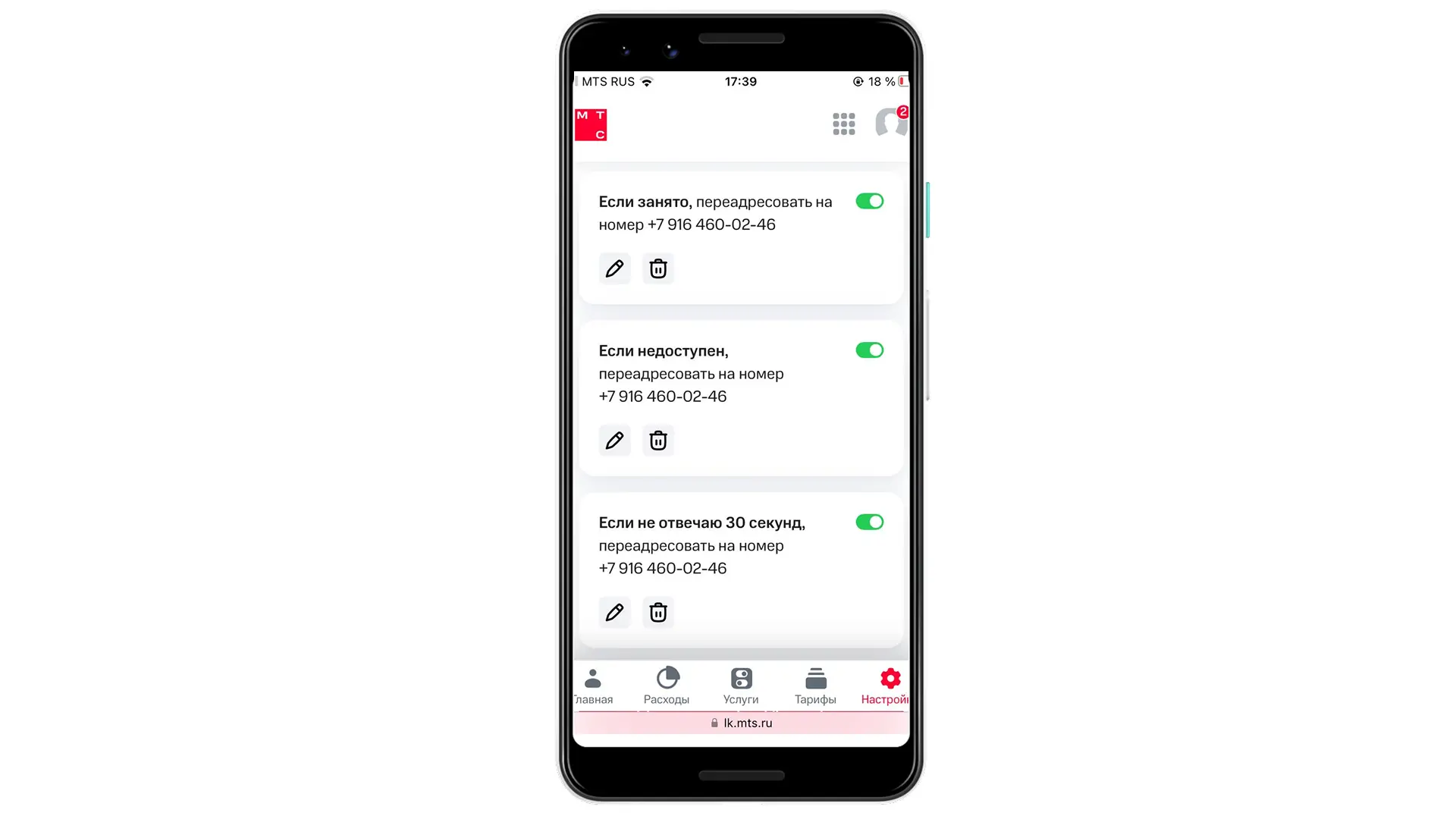
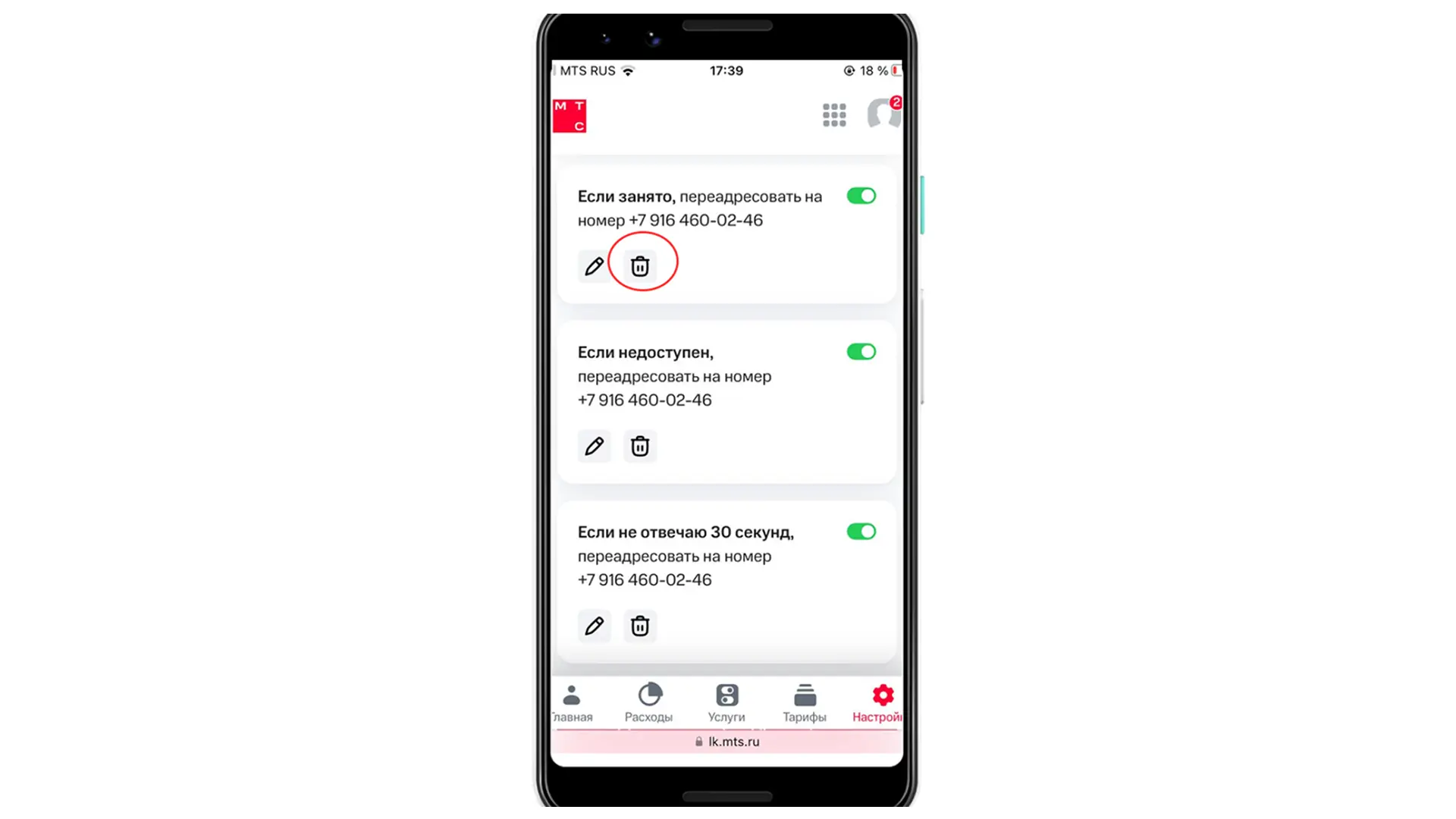

Как настроить переадресацию вызовов в личном кабинете билайна:
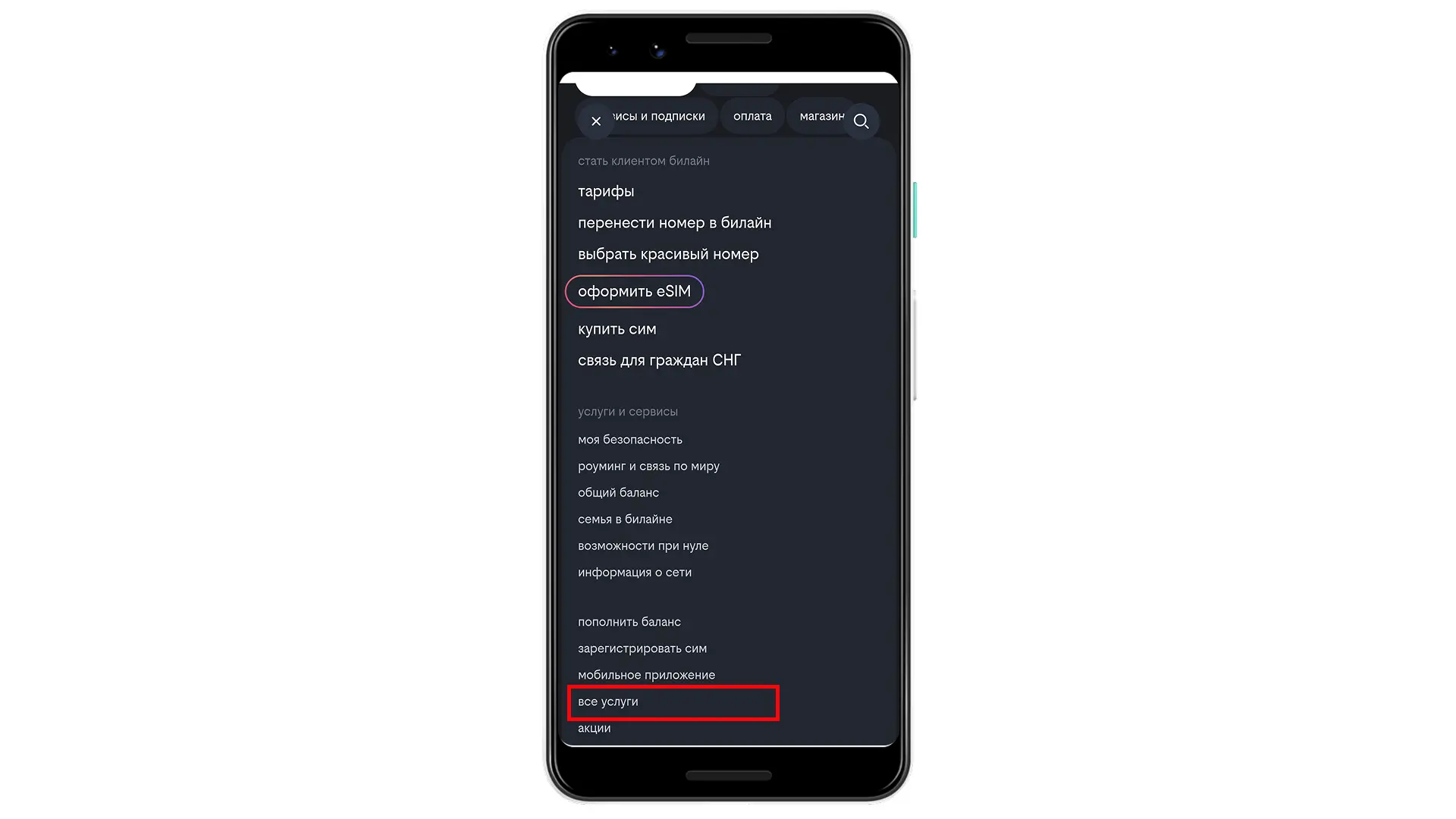

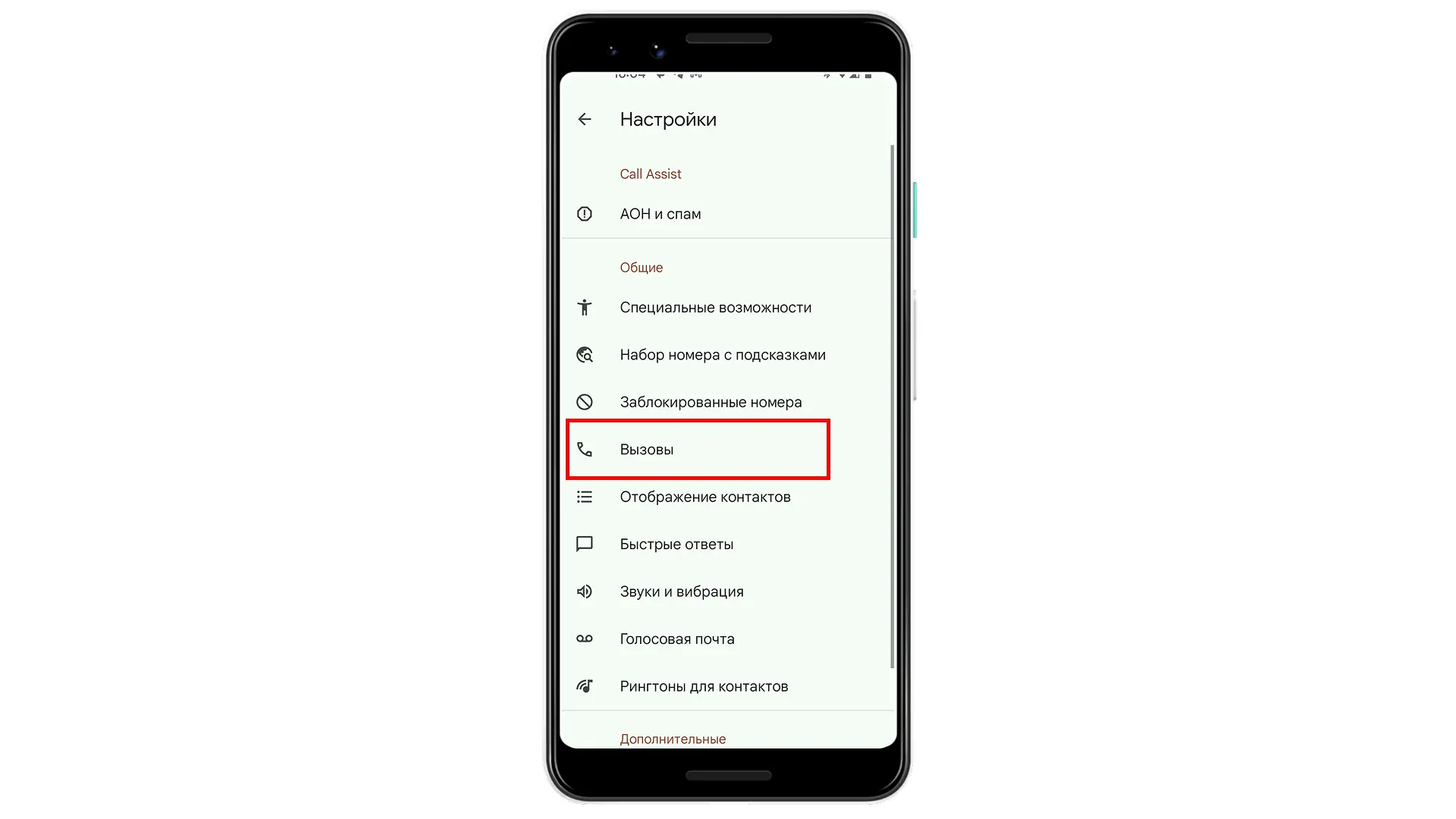
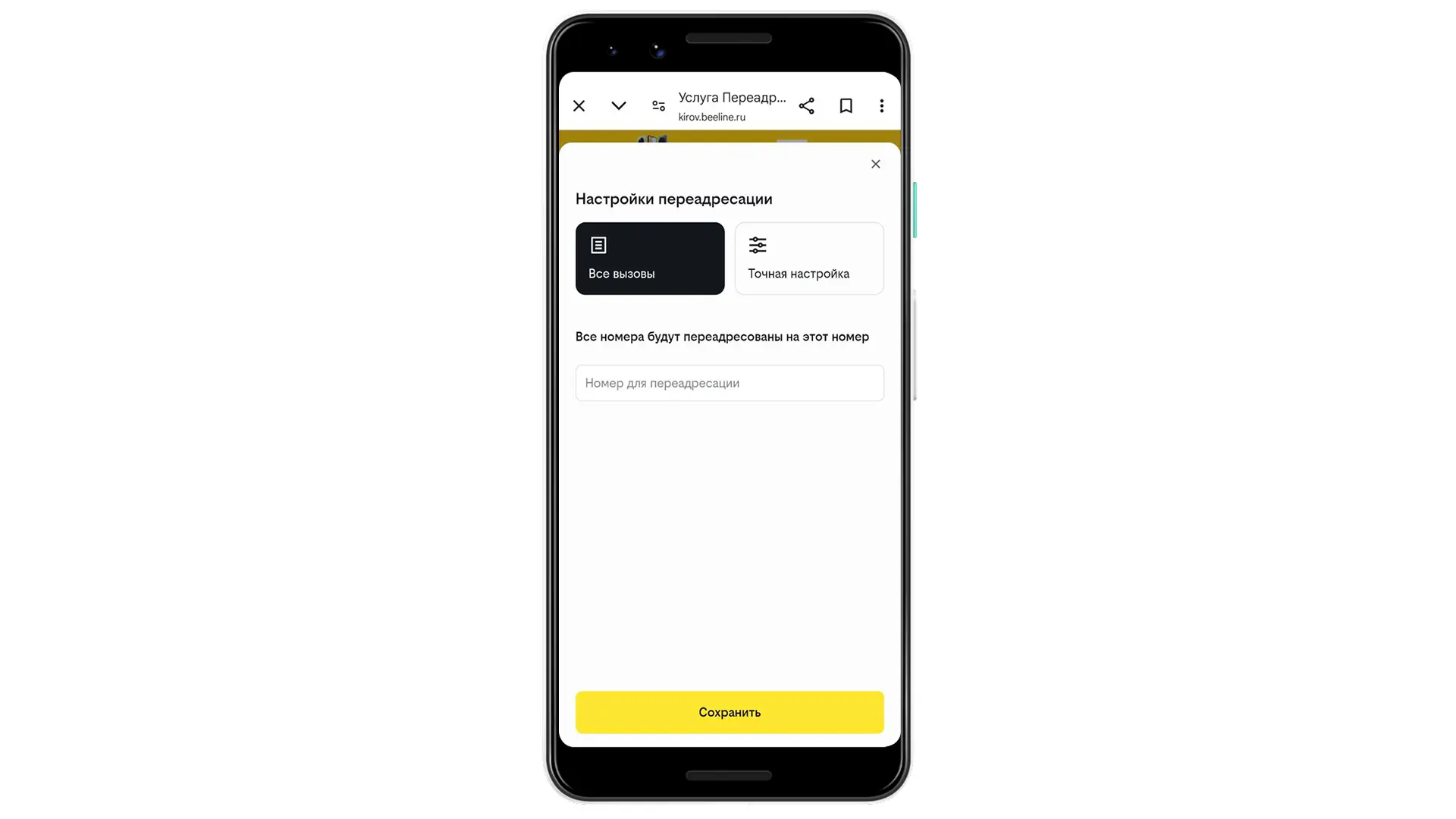
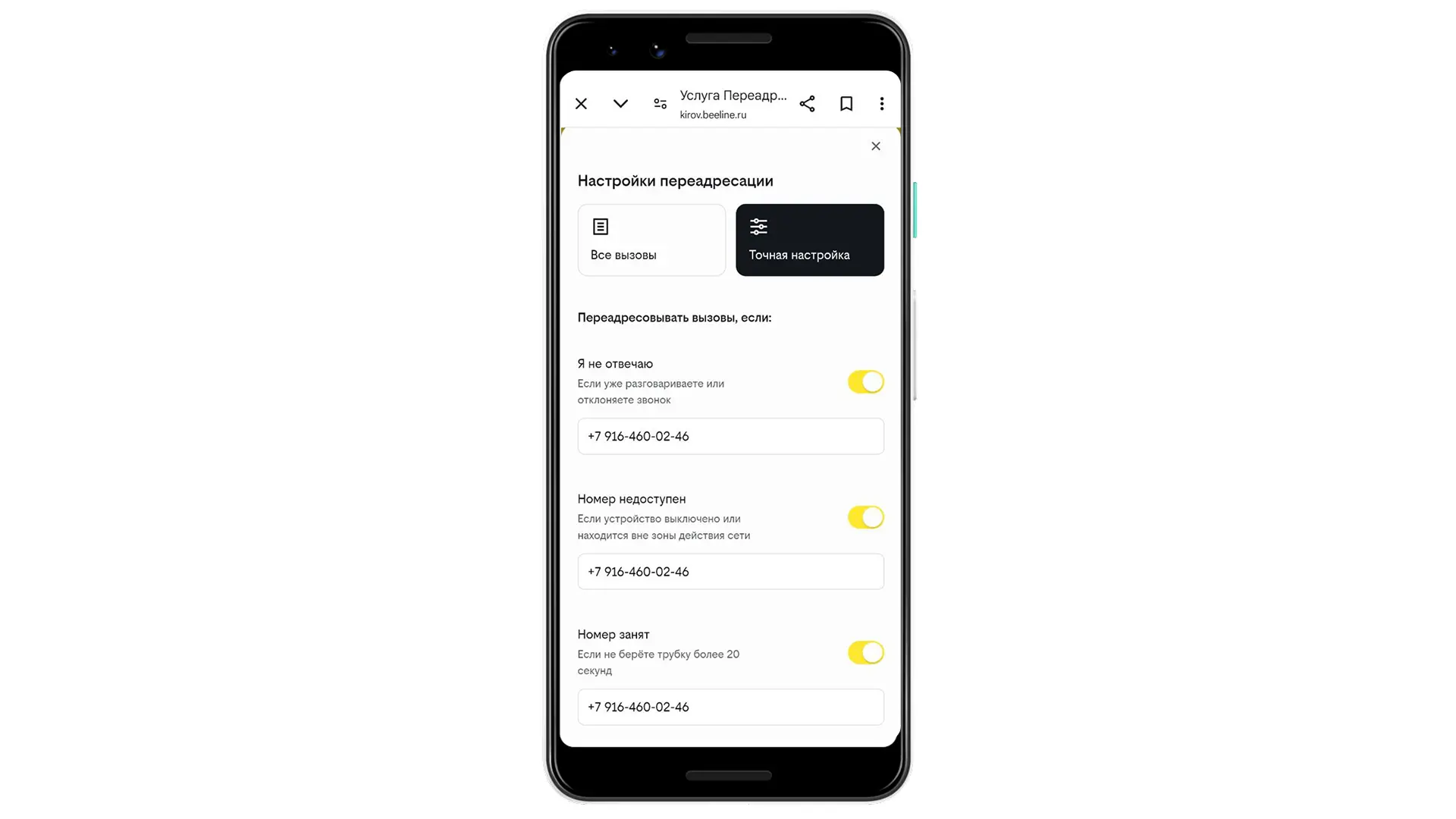
Переадресация — это просто. Настроил один раз и забыл о пропущенных звонках.
Если хотите, чтобы вместо вас отвечал умный помощник — обращайтесь ко мне, Маше Секретарю 😊 >>